Czym jest plik d3dramp.dll i jak naprawić błąd informujący o braku pliku d3dramp.dll?
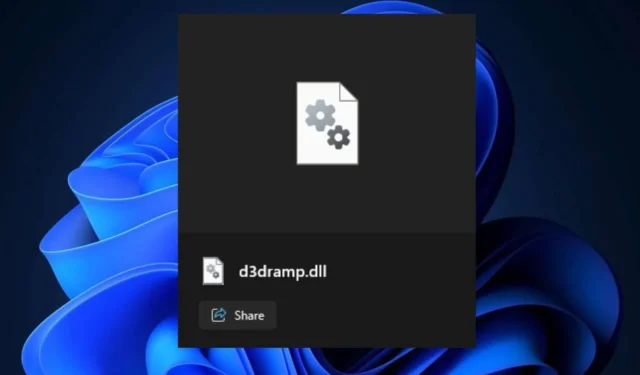
D3dramp.dll to plik Dynamic Link Library (DLL) opracowany przez Microsoft, który jest niezbędny dla systemu Windows. Jest częścią Microsoft Direct3D i zapewnia płynne działanie aplikacji do przetwarzania wizualnego i graficznego. Wiele odtwarzaczy multimedialnych i różnych gier wideo potrzebuje tego pliku do działania.
Podobnie jak wszystkie pliki dll, d3dramp.dll może również zniknąć lub zostać uszkodzony; w takim przypadku sytuacja staje się nieco ryzykowna. Możesz napotkać komunikaty o błędach, takie jak „d3dramp.dll is missing” lub „d3dramp.dll error loading”. Błędy te mogą pojawiać się z różnych powodów, w tym z powodu problemów z rejestrem, złośliwego oprogramowania lub uszkodzenia pliku.
Jak naprawić błąd informujący o braku pliku d3dramp.dll?
1. Zaktualizuj sterowniki, aby przywrócić plik d3dramp.dll
W zależności od tego, gdzie pojawia się błąd braku d3dramp.dll, możesz chcieć sprawdzić sterowniki i zaktualizować je tak szybko, jak to możliwe. Po ich zaktualizowaniu system Windows automatycznie naprawi lub zastąpi uszkodzony/brakujący plik d3dramp.dll, a aplikacje/gry powinny działać.
Aby to zrobić, będziesz potrzebować:
- Wpisz Menedżer urządzeń w polu wyszukiwania systemu Windows i kliknij go.
- Otwórz Menedżera urządzeń i kliknij prawym przyciskiem myszy preferowane urządzenie, aby zaktualizować jego sterowniki.
- Kliknij Aktualizuj sterownik .
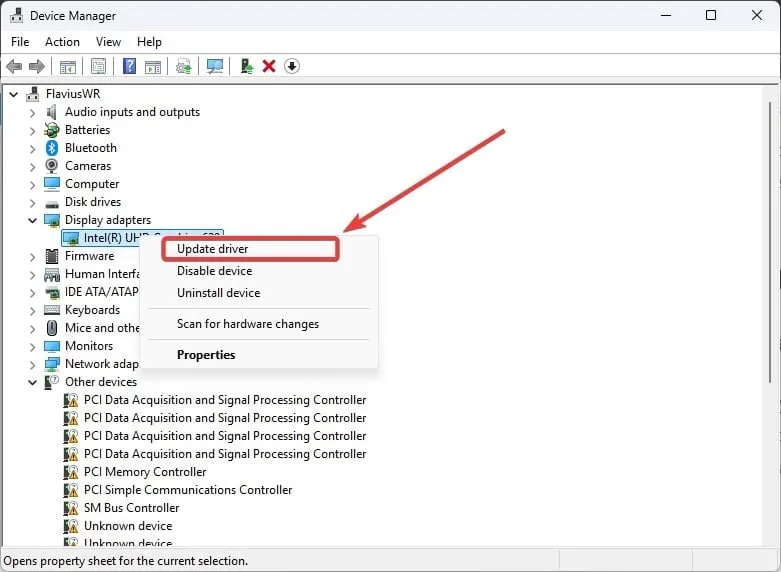
- Wybierz opcję Automatyczne wyszukiwanie sterowników i pozwól systemowi Windows zająć się tą sprawą.
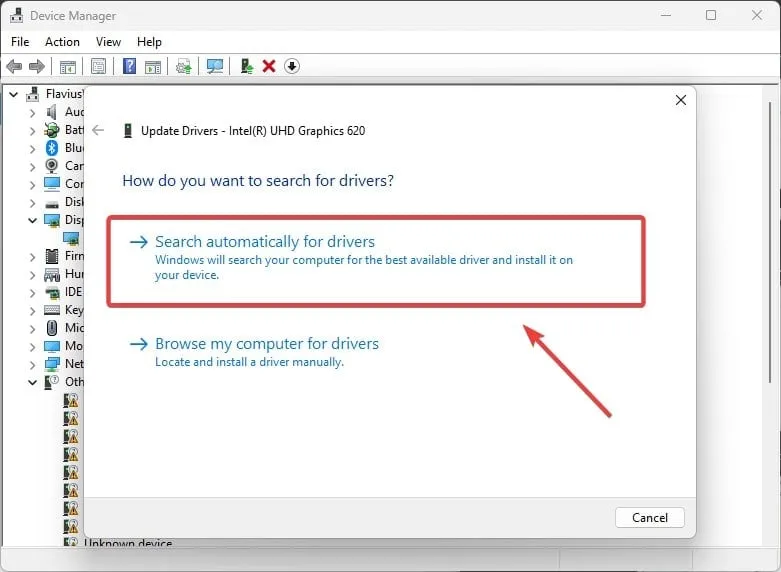
- Następnie powtórz ten proces dla wszystkich pozostałych urządzeń i, jeśli to możliwe, je zaktualizuj.
2. Przeskanuj swój komputer pod kątem złośliwego oprogramowania
D3dramp.dll może również zniknąć lub zostać uszkodzony z powodu złośliwego oprogramowania lub wirusów. Innym sposobem rozwiązania problemu jest przeskanowanie urządzenia za pomocą wbudowanego programu Windows Security lub preferowanego programu antywirusowego.
Aby przeskanować komputer za pomocą programu Windows Defender, należy wykonać następujące czynności:
- Wpisz Zabezpieczenia Windows w polu wyszukiwania i wybierz tę opcję.
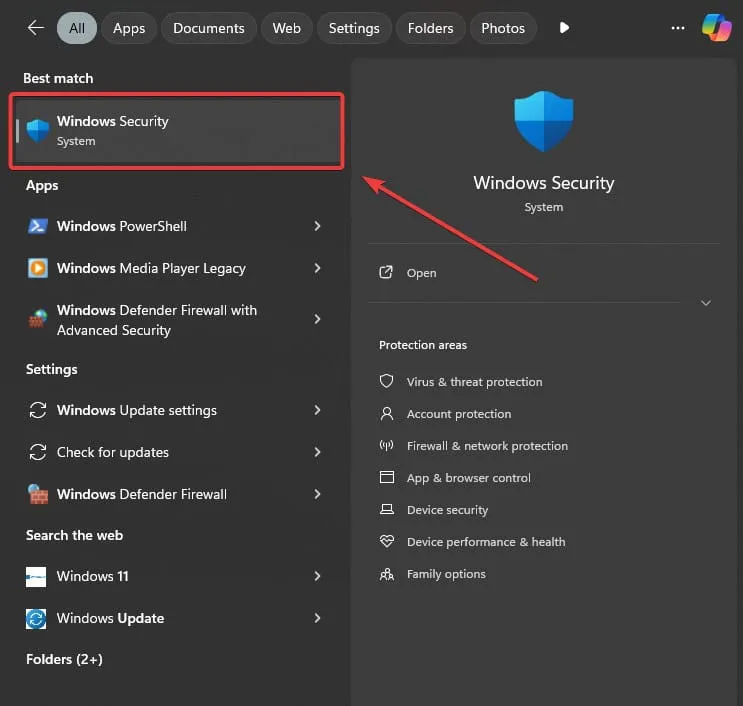
- Po wejściu na tę stronę kliknij Ochrona przed wirusami i zagrożeniami .
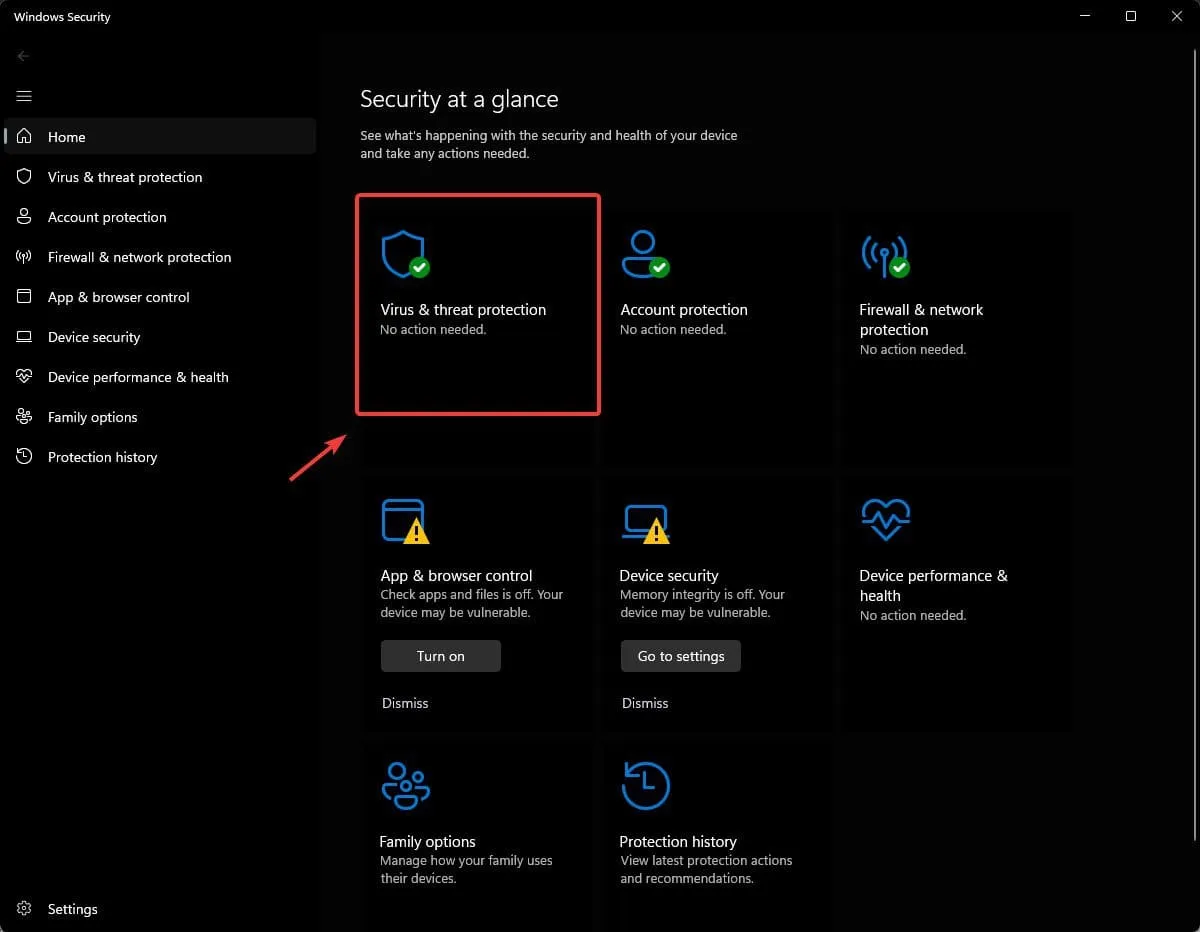
- Wybierz opcję Szybkie skanowanie , aby zezwolić systemowi Windows na przeskanowanie urządzenia.
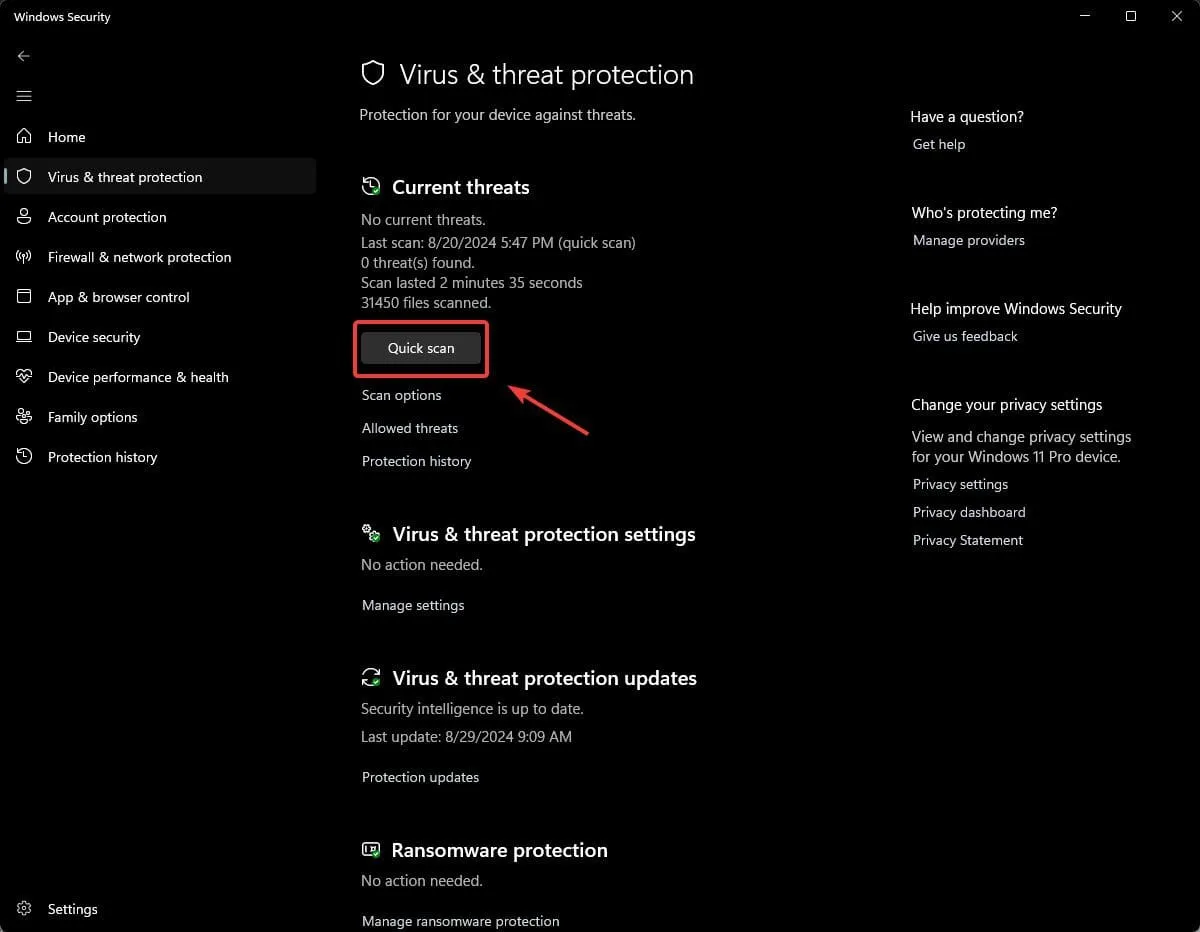
3. Użyj Kontrolera plików systemowych, aby naprawić uszkodzony plik d3dramp.dll
Zazwyczaj naprawianie uszkodzonych plików systemu Windows odbywa się za pomocą narzędzia Kontroler plików systemowych (SFC). Jeśli napotykasz błąd informujący o braku pliku d3dramp.dll, możesz wypróbować również to rozwiązanie.
- Otwórz wiersz poleceń jako administrator.
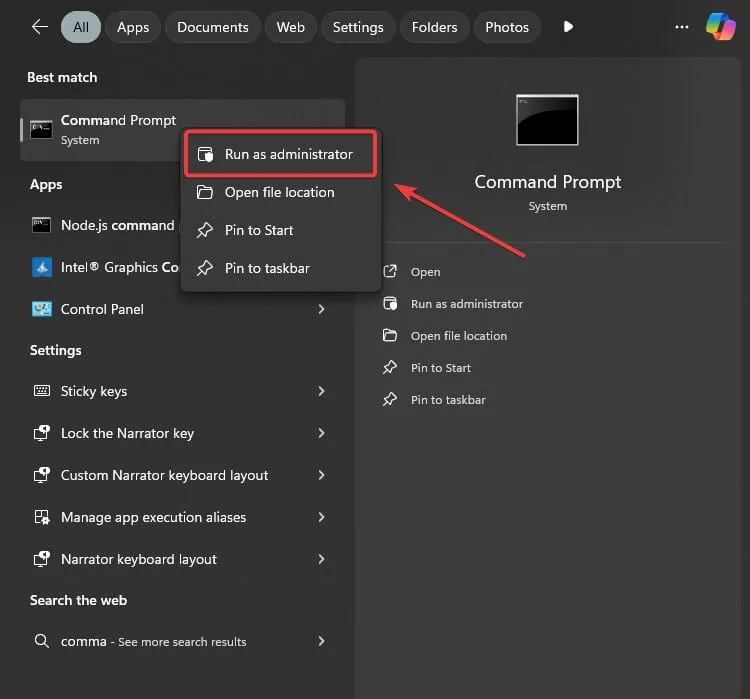
- Wpisz następujące polecenie:
sfc /scannow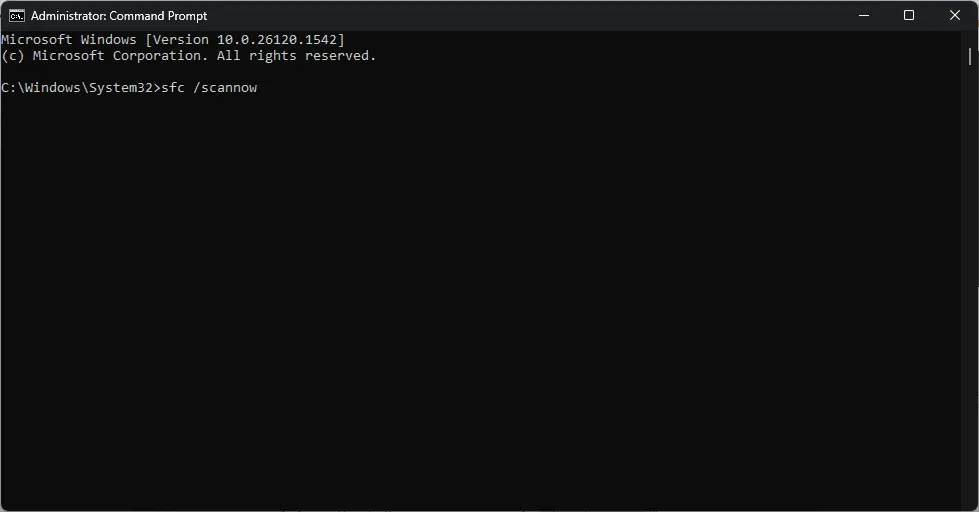
- Naciśnij Enter , aby wykonać polecenie.
- Poczekaj na zakończenie procesu naprawy. Może to potrwać chwilę, więc nie przerywaj procesu.
Po zakończeniu skanowania SFC wiersz poleceń może wyświetlić komunikat „ Ochrona zasobów systemu Windows wykryła uszkodzone pliki i pomyślnie je naprawiła ”. Jeśli tak się stanie, uruchom ponownie system Windows. Jeśli nie ma błędów, możesz zamknąć konsolę.
4. Wykonaj przywracanie systemu na swoim urządzeniu, aby powrócić do punktu, w którym plik d3dramp.dll nie był brakującym plikiem
Wykonanie funkcji Przywracanie systemu na urządzeniu z systemem Windows spowoduje powrót do momentu, w którym plik d3dramp.dll był nieuszkodzony. Należy jednak z niej korzystać dopiero po zastosowaniu wszystkich innych rozwiązań.
Aby rozpocząć proces, będziesz potrzebować:
- Naciśnij Win + R, aby otworzyć okno dialogowe Uruchom .
- Wpisz rstrui i kliknij OK .
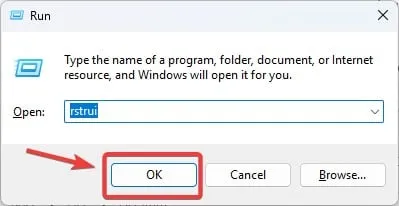
- Wykonaj wszystkie następne kroki: wybierz wersję systemu Windows, o której wiesz, że ma plik d3dramp.dll, i przywróć urządzenie do stanu z tego punktu.
Jeśli nadal nie wiesz, jak wykonać przywracanie systemu na urządzeniu z systemem Windows, skorzystaj z naszego kompleksowego przewodnika.
5. Pobierz plik d3dramp.dll
Bardzo prostym sposobem jest pobranie pliku d3dramp.dll i umieszczenie go w folderze gry lub aplikacji, w której pojawia się brakujące okno dialogowe błędu.
Możesz to zrobić po prostu wyszukując plik d3dramp.dll w Internecie i pobierając go z zaufanego źródła. Microsoft obecnie nie ma listy plików dll do pobrania.
Ostatecznie jednak odradzamy korzystanie z tej opcji, ponieważ wymaga ona ręcznej pracy w celu znalezienia i pobrania wersji odpowiedniej dla danego systemu, a poza tym nie jest niezawodna.
Mimo że natknięcie się na błąd informujący o braku pliku d3dramp.dll może być frustrujące, problem ten można łatwo rozwiązać przy minimalnym wysiłku.
Daj nam znać poniżej, które z tych rozwiązań sprawdziło się w Twoim przypadku.



Dodaj komentarz